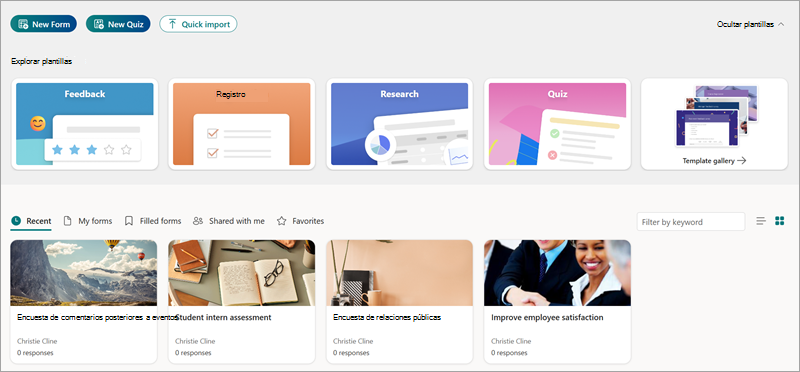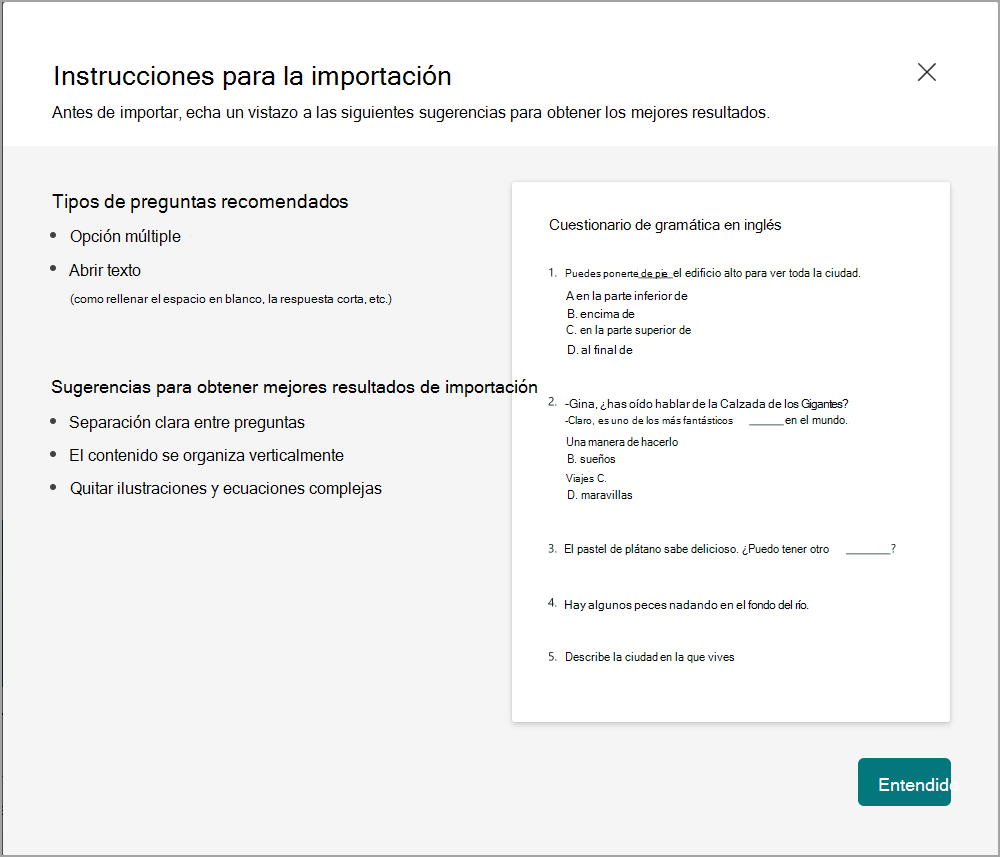Puede importar y convertir los cuestionarios o encuestas de Word o PDF existentes, en su unidad de disco duro local, directamente en Microsoft Forms. También puede revisar y editar el formulario o cuestionario en Microsoft Forms antes de enviarlo.
¡Pruébalo! Importar un archivo
-
Empieza en forms.office.com.
-
Selecciona Importación rápida> Cargar desde este dispositivo.
-
Seleccione un formulario o cuestionario de Word o PDF en el disco duro.
Notas:
-
El límite de tamaño de archivo es de 10 MB.
-
Seleccione Ver instrucciones de importación para ver sugerencias para obtener los mejores resultados de importación.
-
El nuevo formulario se guardará automáticamente en Recientes o Mis formularios con el mismo título que el formulario original.
-
Esta característica no está disponible para las nubes de la administración pública de EE. UU.
-
-
Seleccione Formulario o Cuestionario.
-
Para importar otro formulario o cuestionario, seleccione Importar otro.
Revisar y editar un formulario importado
Notas: Una vez que el archivo se ha convertido correctamente en un formulario, los usuarios pueden revisar el formulario en función de las sugerencias de comentarios para comprobar los resultados de conversión. Hay tres tipos de comentarios sugeridos para comprobar:
-
Contenido que falta: es posible que falte contenido en los documentos originales en los formularios convertidos.
-
Resultado de conversión incierto: conversión con baja confianza que requiere la atención y la revisión de los usuarios.
-
Tipo de pregunta no compatible: solo se admiten las preguntas de opción múltiple y las preguntas de texto abierto.
-
Cuando el cuestionario se haya convertido correctamente, seleccione Iniciar revisión.
-
Revise el formulario y los mensajes que aparecen.
-
Si hay un elemento identificado que debe resolverse desde el proceso de importación, seleccione el problema resaltado, resuelva el problema y seleccione Resuelto.
-
Para agregar respuestas correctas y otros valores a un cuestionario, seleccione la pregunta y realice las modificaciones que desee.
Preguntas frecuentes
¿Qué tipos de preguntas se pueden usar para convertir Word de PDF a Forms?
Forms importación rápida actualmente admite la conversión de títulos y subtítulos, preguntas de selección múltiple y preguntas de texto abierto.
¿Hay alguna manera de obtener la mejor calidad de conversión posible?
Sí. Puede garantizar la mejor calidad de conversión posible desde el archivo original haciendo lo siguiente:
-
Organice el contenido verticalmente en línea con el título y el título de la sección.
-
Asegúrese de que las opciones de respuesta y preguntas están claramente separadas.
-
Quitar ilustraciones o ecuaciones complejas.
-
Para obtener sugerencias sobre cómo obtener los mejores resultados, vea la Guía de importación (disponible seleccionando Ver instrucciones para importar en el cuadro de diálogo Importar el archivo ).
¿Forms la importación rápida admite símbolos o ecuaciones?
Solo se admiten matemáticas simples con números y símbolos básicos. No se admiten símbolos ni ecuaciones matemáticas o físicos complejos.
¿Forms importación rápida admite preguntas que usan coincidencias o preguntas con varios espacios en blanco?
No. Las preguntas que usan coincidencias o preguntas con varios espacios en blanco se convierten en preguntas de texto abierto.
¿Qué idiomas se admiten en Forms importación rápida?
Todos los idiomas que Microsoft Forms admiten son compatibles con formularios, cuestionarios y conversión; sin embargo, el inglés tiene una conversión más precisa en comparación con la conversión en otros idiomas.
¿Puedo importar o cargar un Word o PDF desde SharePoint Online y/o OneDrive para la Empresa?
No, solo puede importar un formulario o cuestionario de Word o PDF desde su unidad de disco duro local. La capacidad de importar un archivo Word o PDF desde SharePoint Online y OneDrive empresarial está en la hoja de ruta sin ETA en este momento.
Nota: Facilita comentarios sobre los resultados del archivo importado con